wps合并excel文件 WPS如何将多个Excel表合并到一个工作表中
更新时间:2023-12-29 18:01:39作者:xiaoliu
在日常工作中,我们经常需要处理大量的数据,而这些数据往往分散在不同的Excel表格中,而WPS作为一款功能强大的办公软件,提供了便捷的操作方法,可以将多个Excel表格合并到一个工作表中。这样不仅可以减少我们处理数据的时间,还能方便我们对数据进行整理和分析。接下来我将介绍一下WPS如何实现这一功能,帮助大家更加高效地处理Excel数据。
步骤如下:
1.首先,在WPS主界面点击“新建”创建一个新的表格。
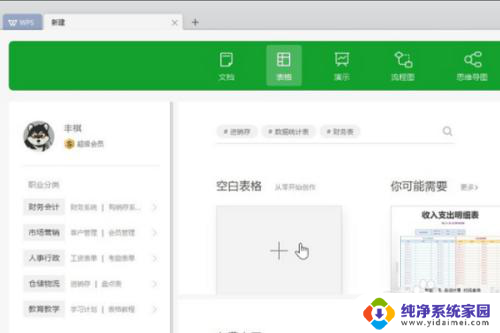
2.在主界面的右上角找到“智能工具箱”,然后选中。
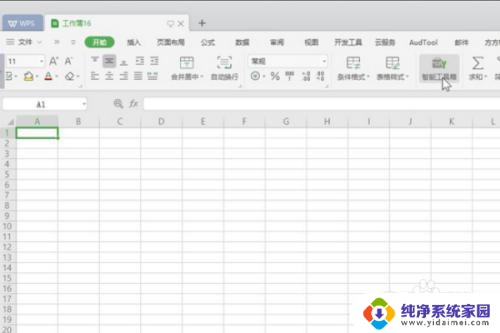
3.在“工作表”下拉菜单中找到“工作簿合并”,点击选中。
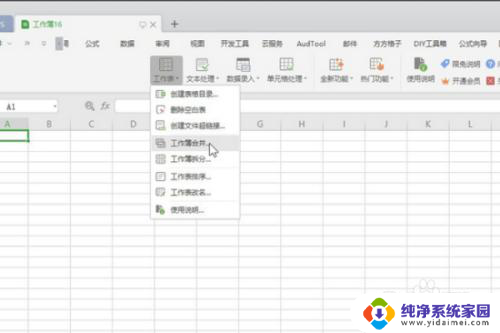
4.在弹出窗口中选择“添加文件”。
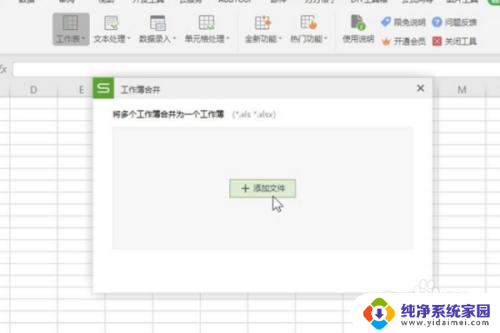
5.然后在弹出窗口中,选中要合并的多个表格,然后打开。
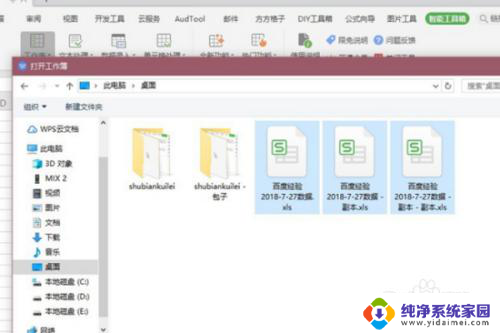
6.然后在调回“工作簿合并”界面选择“开始合并”。
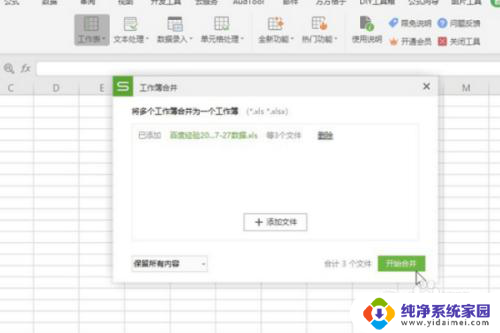
7.wps多个表格合并完成。
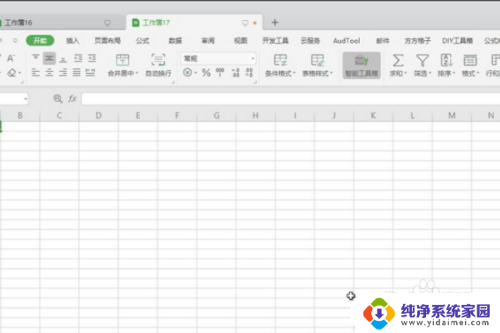
8.具体步骤总结如下:
1、首先,在WPS主界面点击“新建”创建一个新的表格。
2、在主界面的右上角找到“智能工具箱”,然后选中。
3、在“工作表”下拉菜单中找到“工作簿合并”,点击选中。
4、在弹出窗口中选择“添加文件”。
5、然后在弹出窗口中,选中要合并的多个表格,然后打开。
6、然后在调回“工作簿合并”界面选择“开始合并”。
7、wps多个表格合并完成。
以上就是关于如何合并Excel文件的全部内容,如果遇到相同的情况,您可以按照我的方法来解决。
wps合并excel文件 WPS如何将多个Excel表合并到一个工作表中相关教程
- 多个wps文件合并成一个excel表的方法 如何在WPS中将多个Excel表格合并为一个工作表
- wps多个单独excel文件合并一个 如何使用WPS表格将多个Excel表合并到一个工作簿中
- wps如何合并多个工作表 wps如何合并多个excel工作表
- 两个excel文件合并成一个excelwps WPS如何将多个Excel工作表合并为一个工作表
- wps怎么合并多个excel WPS表格如何合并多个工作表
- wps怎么合并多个excel表 WPS表格如何将多个Excel表合并
- 合并多个excel文件至一个表格 怎样将多个Excel中的表格合并到一个表格中
- 如何将多个excel合并成一个excel 多个Excel文件合并工具
- 多个excel文件合并成一个工作簿 如何将多个Excel文件合并成一个新的工作簿
- excel2007多个表格合并到一个表格怎么操作 Excel如何将多个表格合并到一张表格
- 笔记本开机按f1才能开机 电脑每次启动都要按F1怎么解决
- 电脑打印机怎么设置默认打印机 怎么在电脑上设置默认打印机
- windows取消pin登录 如何关闭Windows 10开机PIN码
- 刚刚删除的应用怎么恢复 安卓手机卸载应用后怎么恢复
- word用户名怎么改 Word用户名怎么改
- 电脑宽带错误651是怎么回事 宽带连接出现651错误怎么办